Page 1
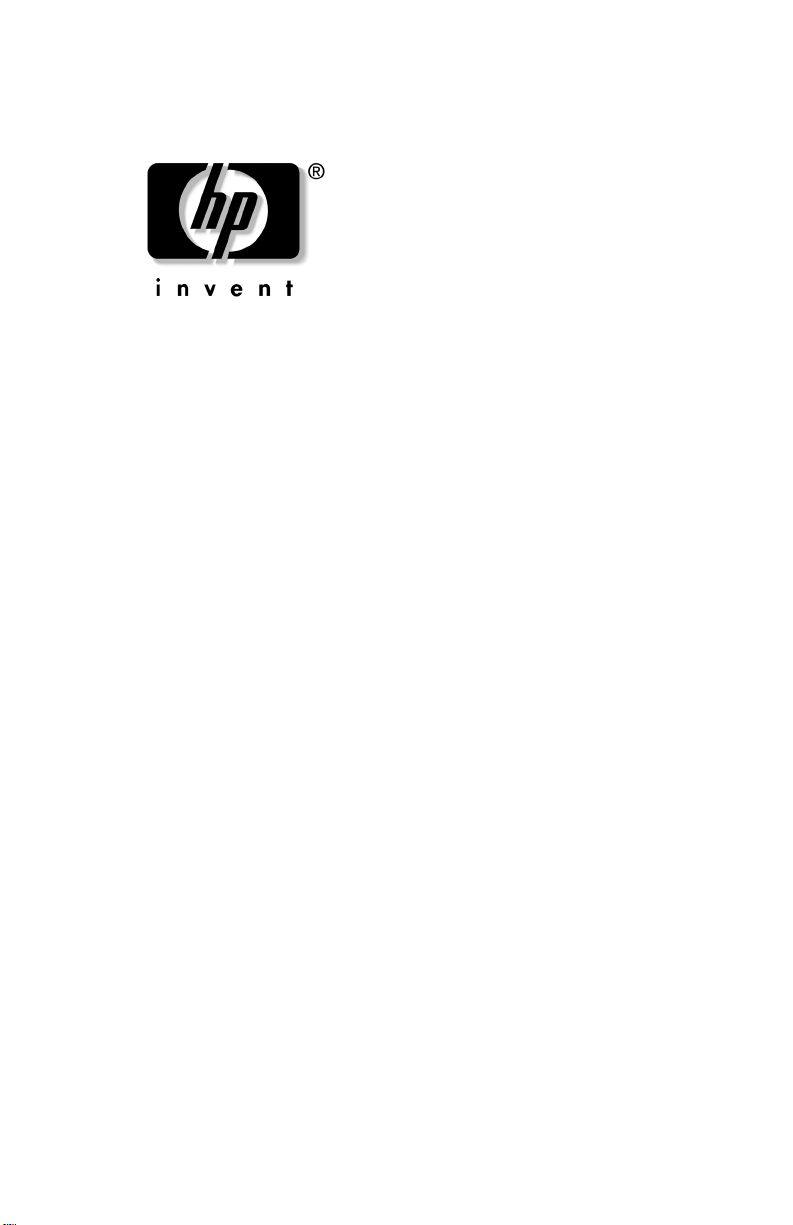
사용 설명서
f1903 LCD 모니터
Page 2
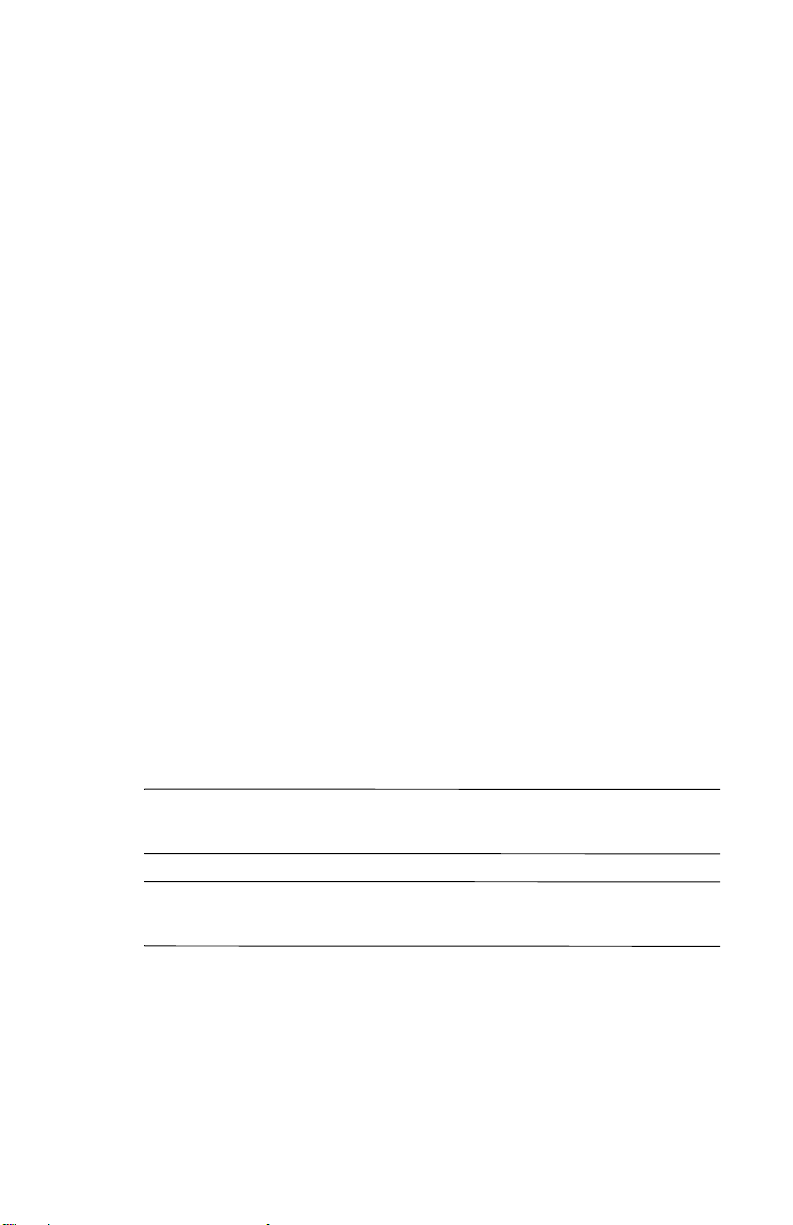
본 문서의 정보는 통지 없이 변경될 수 있습니다.
®
Hewlett–Packard
목적의 적합성에 대한 암시적 보증을 포함하나 이에 국한되지 않는
어떤 형태의 보증도 하지 않습니다.
HP는 본 문서에 수록된 오류나 본 문서의 제공, 성능 또는 사용과 관
련되어 발생한 우연적 또는 필연적 손해에 책임을 지지 않습니다.
본 보증서의 보증 조건은 관련 법률이 허용하는 범위를 벗어나서 배
제, 제한 또는 수정하지 않으며 법적 의무 권한 외에 본 제품의 판매
에 적용할 수 있습니다.
HP는 HP에서 제공하지 않은 장비에서의 소프트웨어의 사용이나 신
뢰도에 대해 책임을 지지 않습니다.
본 설명서에는 저작권에 의해 보호되는 소유 정보가 포함되어 있습
니다. 모든 권리는 저작권자의 소유입니다. 사전에 HP의 서명 승인
없이 본 문서의 일부라도 복사, 제작하거나 다른 언어로 번역할 수
없습니다.
Hewlett–Packard Company
P.O. Box 4010
Cupertino, CA 95015-4010
USA
© 2003 Hewlett-Packard Development Company, L.P.
모든 권리는 저작권자의 소유입니다.
사는 본 문서의 내용에 관해 판매 가능성 및 특정
Hewlett-Packard는 미국과 다른 국가/지역에서 Hewlett-Packard
Company의 등록 상표입니다.
경고: 지시 사항을 따르지 않으면 상해를 입거나 생명을 잃을 수 있
Å
습니다.
주의: 지시 사항을 따르지 않으면 장비가 손상되거나 정보를 유실할
Ä
수 있습니다.
Page 3
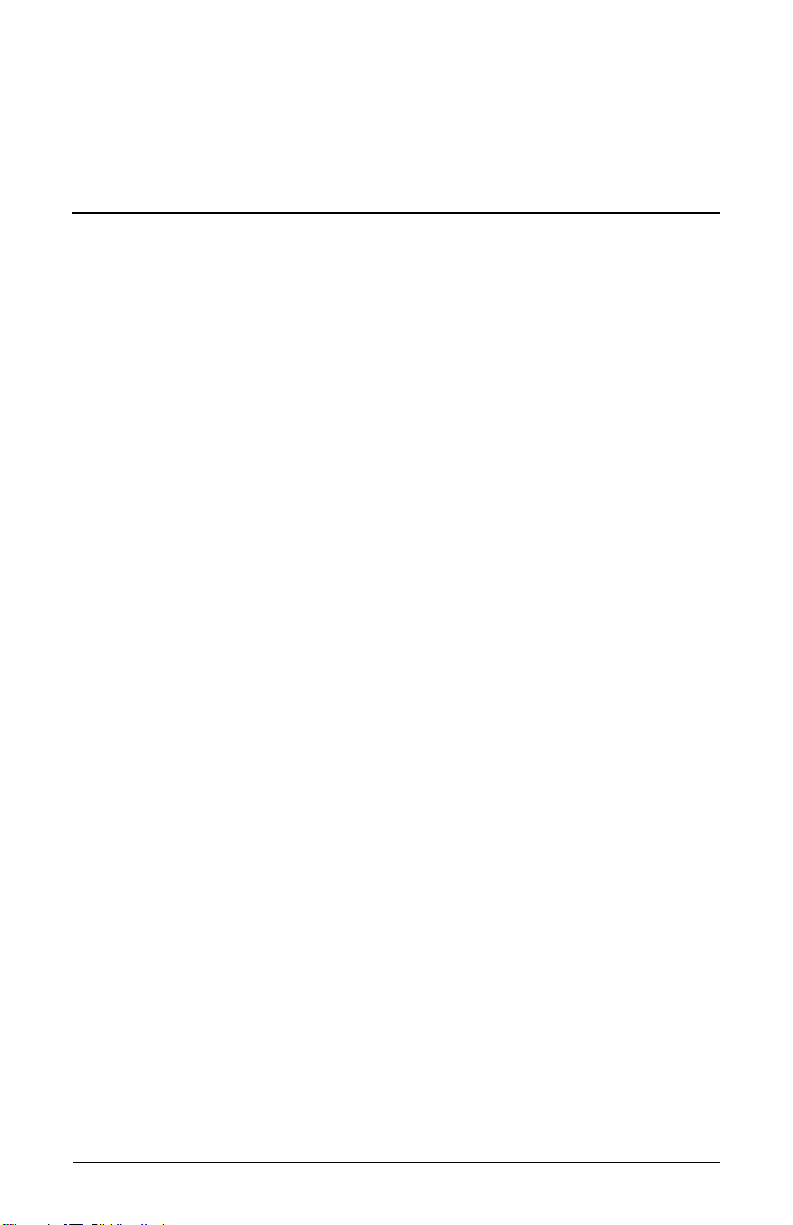
1 제품 기능
2 보안 및 관리 지침
주요 안전 정보 . . . . . . . . . . . . . . . . . . . . . . . . . 2–1
관리 지침 . . . . . . . . . . . . . . . . . . . . . . . . . . . . . 2–2
모니터 청소 . . . . . . . . . . . . . . . . . . . . . . . . . 2–3
모니터 운반 . . . . . . . . . . . . . . . . . . . . . . . . . 2–3
3 모니터 설치
신호 커넥터 및 케이블 선택. . . . . . . . . . . . . . 3–6
스피커 연결 . . . . . . . . . . . . . . . . . . . . . . . . . 3–6
모니터 받침대 제거. . . . . . . . . . . . . . . . . . . . 3–7
모니터 장착 . . . . . . . . . . . . . . . . . . . . . . . . . 3–8
4 모니터 작동
드라이버 설치 . . . . . . . . . . . . . . . . . . . . . . . . . . 4–1
전면 패널 구성요소 . . . . . . . . . . . . . . . . . . . . . . 4–4
모니터 설정 조정 . . . . . . . . . . . . . . . . . . . . . 4–5
사용자 조정 사용 . . . . . . . . . . . . . . . . . . . . . 4–6
자동 조정 기능 사용 . . . . . . . . . . . . . . . . . . . 4–9
아날로그 비디오 최적화 . . . . . . . . . . . . . . . 4–10
목차
사용 설명서
iii
Page 4
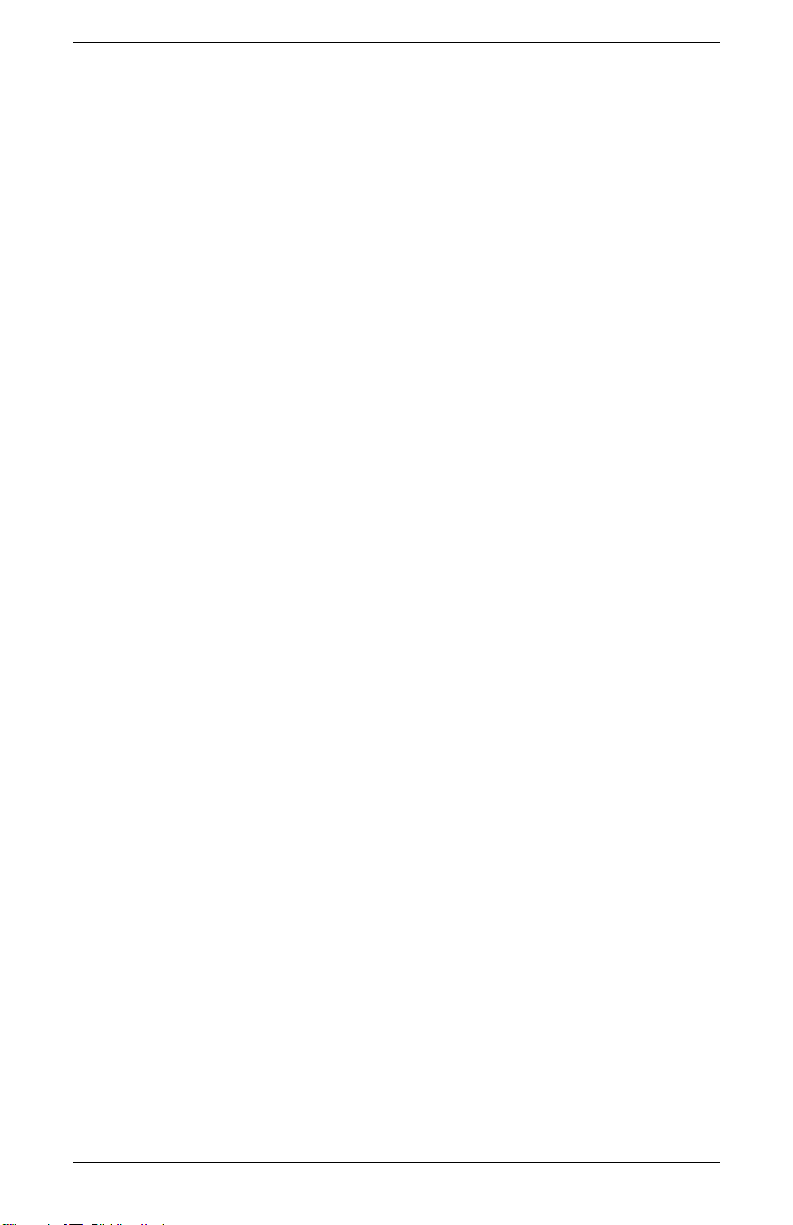
A 문제해결
일반 문제 해결 . . . . . . . . . . . . . . . . . . . . . . . . . A–1
월드 와이드 웹 사용 . . . . . . . . . . . . . . . . . . . . . . A–3
기술 지원 연락 준비 . . . . . . . . . . . . . . . . . . . . . . A–3
B 기술 사양
사전 설정된 디스플레이 해상도 인식 . . . . . . . B–3
f1903 모니터에 대한 LCD 모니터 품질 및
픽셀 정책. . . . . . . . . . . . . . . . . . . . . . . . . . . B–4
사용자 모드 입력 . . . . . . . . . . . . . . . . . . . . . B–5
에너지 세이버 기능. . . . . . . . . . . . . . . . . . . . B–5
C 에이전시 규제 통지
미연방 통신 위원회(FCC) 통지 . . . . . . . . . . . . . . C–1
수정 . . . . . . . . . . . . . . . . . . . . . . . . . . . . . . C–2
케이블. . . . . . . . . . . . . . . . . . . . . . . . . . . . . C–2
FCC 로고가 부착된 제품에 대한
적합성 선언(미국만) . . . . . . . . . . . . . . . . . . . . . . C–2
캐나다어 통지 . . . . . . . . . . . . . . . . . . . . . . . C–3
Avis Canadien . . . . . . . . . . . . . . . . . . . . . . . C–3
유럽어 통지 . . . . . . . . . . . . . . . . . . . . . . . . . C–3
일본어 통지 . . . . . . . . . . . . . . . . . . . . . . . . . C–3
한국어 통지 . . . . . . . . . . . . . . . . . . . . . . . . . C–4
EPA Energy Star 준수 . . . . . . . . . . . . . . . . . . C–4
전원 코드 세트 요구사항 . . . . . . . . . . . . . . . . . . C–5
D TCO ‘03 요구사항
축하합니다!. . . . . . . . . . . . . . . . . . . . . . . . . . . . D–1
인체 공학. . . . . . . . . . . . . . . . . . . . . . . . . . . D–1
에너지. . . . . . . . . . . . . . . . . . . . . . . . . . . . . D–2
방사 . . . . . . . . . . . . . . . . . . . . . . . . . . . . . . D–2
생태학. . . . . . . . . . . . . . . . . . . . . . . . . . . . . D–2
iv
사용 설명서
Page 5

1
제품 기능
f1903 LCD 모니터에는 활성 매트릭스, 박막 트랜지스터(TFT),
액정 디스플레이(LCD)가 있습니다. 모니터의 특징은 다음과
같습니다.
■ 19 인치(48.3 cm)의 큰 가시영역 디스플레이.
■ 1280 × 1024 출고시 설정 해상도에 낮은 해상도에 대한
전체 화면 지원 추가.
■ 앉거나 서서 보거나 한 쪽 모니터에서 다른 쪽 모니터로 이동
하여 볼 수 있는 넓은 보기 각도.
■ 기울기 조절 기능.
■ 유연한 장착 문제 해결을 위해 제거 가능한 받침대.
■ 다중 비디오 입력 지원
❏ VGA 아날로그
❏ DVI-I는 아날로그 또는 디지털 신호 입력을 지원함
■ VGA 아날로그 및 DVI 디지털 신호 케이블 포함.
■ 시스템이 지원하는 경우 플러그 앤 플레 이 기능.
■ 쉬운 설치 및 화면 최적화를 위해 영어, 프랑스어, 독일어, 이
■ 이 CD에는 정보 파일(INF), 이미지 색상 일치 파일(ICM), 자동
■ Energy Star 준수를 위한 에너지 세이버 기능.
사용 설명서
탈리아어, 스페인어 및 독일어로 사용자 조정(OSD) 조절.
조절 패턴 소프트웨어 및 본 사용 설명서가 들어있음.
1–1
Page 6
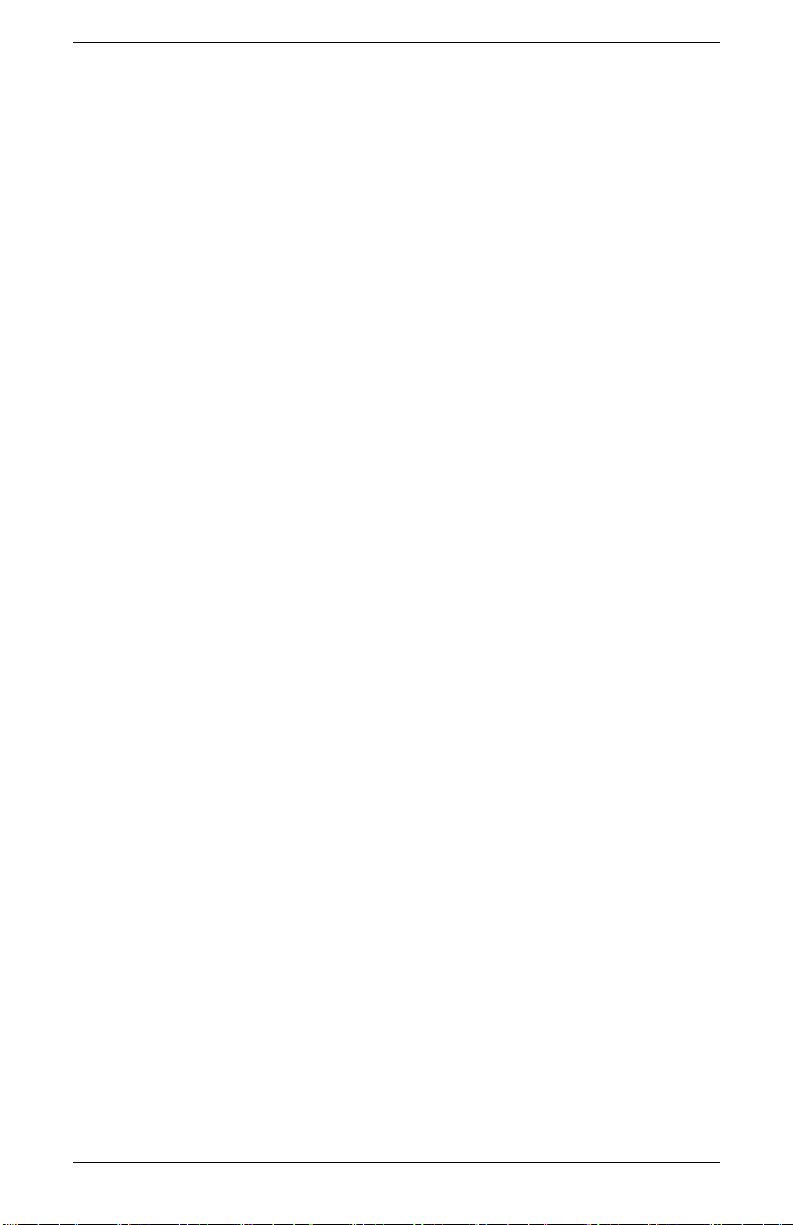
제품 기능
■ 다음 규제 설명서를 준수합니다.
❏ EPA ENERGY STAR
❏ European Union CE Directives
❏ Swedish MPR II 1990
❏ Swedish TCO ‘03
선택 모델의 경우, 모니터에는 별도의 전원 공급 장치가 있는
Harmon Kardon 스피커 세트가 함께 제공됩니다.
1–2
사용 설명서
Page 7
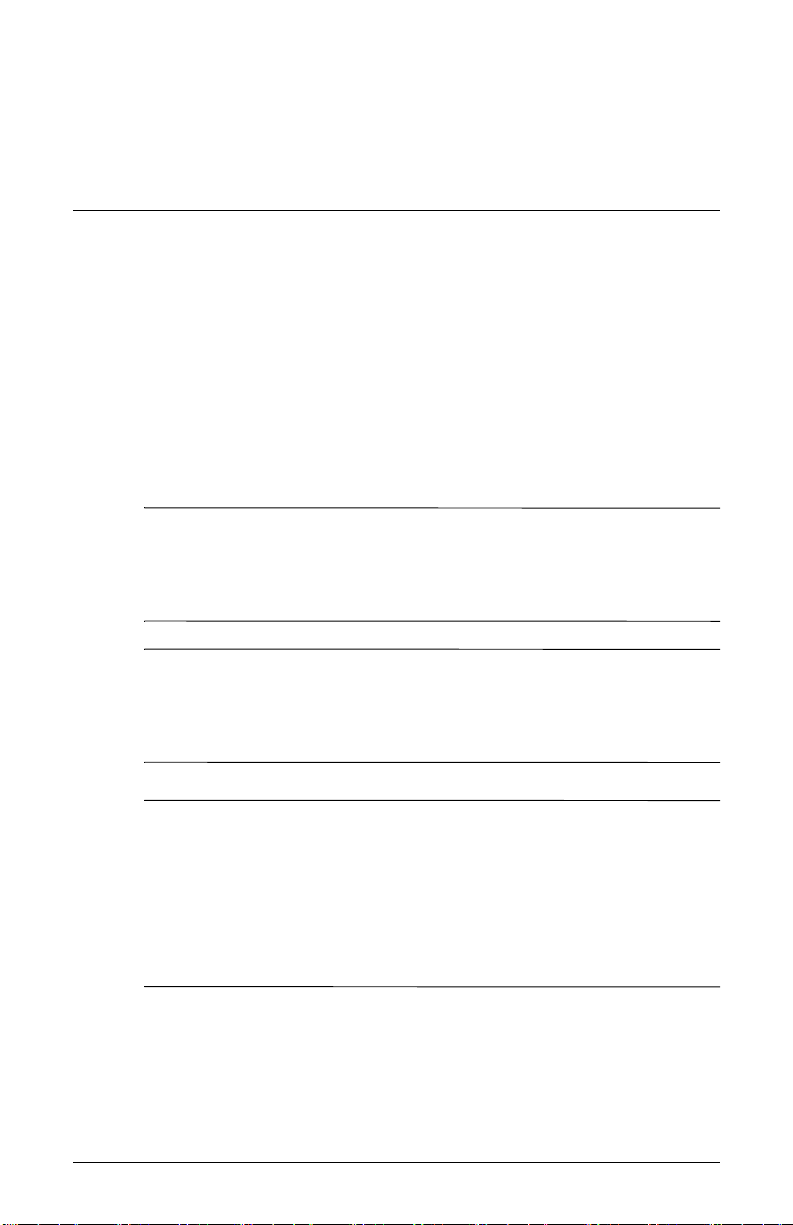
주요 안전 정보
모니터에 전원 코드가 포함되어 있습니다. 다른 코드를 사용하는
경우, 이 모니터에 적절한 전원 및 연결만 사용하십시오. 모니터
에 사용할 올바른 전원 코드 세트에 대한 정보는 부록 C의 “전원
코드 세트 요구사항” 절을 참조하십시오.
경고: 감전 또는 장비에 대한 손상의 위험을 줄이려면 전원 코드 접
Å
지 기능을 사용하십시오. 이 장비는 연산자에 쉽게 액세스할 수 있
는 접지된 전원 콘센트에 연결되도록 설계 되었습니다. 접지 플러그
는 중요한 안전 장치입니다.
경고: 안전을 위해 전원 코드를 꽂은 전원 콘센트가 쉽게 액세스할
Å
수 있고 가능한 한 장비에 가까이 놓여 있는지 확인합니다. 장비에
전원을 연결 해제해야 하는 경우 플러그를 단단하게 잡아 전원 콘센
트에서 전원 코드를 뽑습니다. 절대로 코드를 당기지 마십시오.
2
보안 및 관리 지침
주의: 컴퓨터와 모니터를 보호하기 위해, 컴퓨터의 모든 전원 코드
Ä
및 (모니터, 프린터, 스캐너와 같은) 주변 장치를 전원 띠 또는 무정
전 전원 장치(UPS)와 같은 일부 급전압 보호 장치 양식에 연결합니
다. 일부 전원 띠는 급전압 보호를 제공하지 않습니다. 전원 띠에 이
기능이 있다고 특별히 적혀 있어야 합니다. 제조업자가 손상 교체
정책을 제공하는 전원 띠를 사용하여 급전압 보호가 실패한 경우 장
비를 교체할 수 있습니다.
사용 설명서
2–1
Page 8
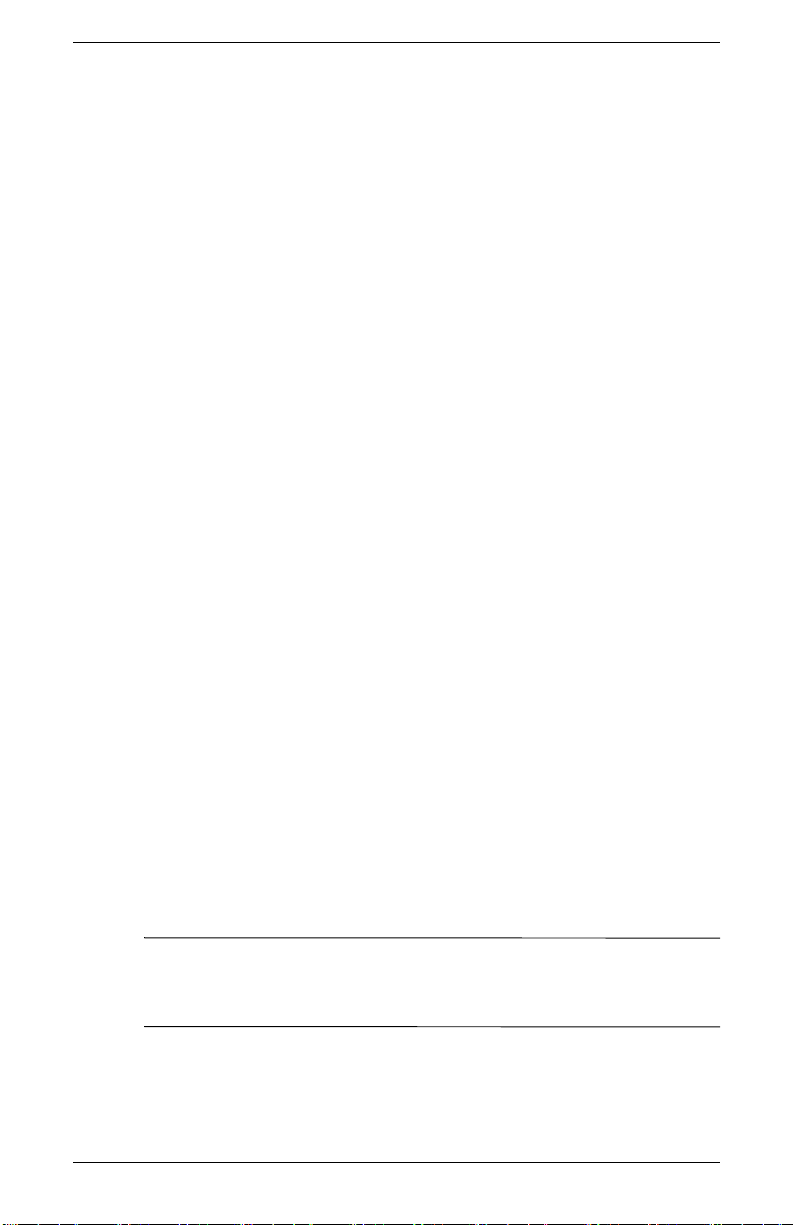
보안 및 관리 지침
관리 지침
성능을 향상시키고 모니터의 수명을 연장하려면,
■ 모니터 캐비넷을 열거나 이 제품을 직접 수리하려고 하지
마십시오. 작동 지침에서 다루는 제어들만 조정합니다. 모니
터가 올바르게 작동하지 않거나 떨어뜨리거나 손상된 경우,
HP 공인 거래인, 판매업자 또는 서비스 공급자에게 연락하십
시오.
■ 작동 지침에서 논의된 제어들만 조정합니다.
■ 모니터의 레이블/뒷면에 표시된 대로 이 모니터에 적절한 전
원 연결 장치만 사용합니다.
■ 콘센트에 연결된 제품의 총 암페어 정격이 전기 콘센트의 현
재 정격을 초과하지 않고 코드에 연결된 제품의 총 암페어 정
격이 코드의 정격을 초과하지 않는지 확인합니다. 각 장치의
암페어 정격(AMPS 또는 A)을 판별하려면 전원 레이블을 잘
살펴 보십시오.
2–2
■ 쉽게 닿을 수 있는 콘센트 근처에 모니터를 설치합니다. 플러
그를 단단하게 잡고 콘센트로부터 뽑아 모니터의 연결을 해제
합니다. 절대로 코드를 당겨서 모니터의 연결을 해제하지 마
십시오.
■ 사용하지 않을 경우에는 모니터를 끕니다. 화면 보호기 프로
그램을 사용하고 사용하지 않을 때에는 모니터 전원을 꺼서
모니터의 수명을 충분히 연장시킬 수 있습니다.
■ 청소하기 전에 벽면 잭에서 모니터의 플러그를 뽑습니다. 액
상 세제나 분사식 세제를 사용하지 마십시오. 청소하려면 젖
은 천을 사용합니다. 화면을 더 청소해야 하는 경우 정전기 방
지 스크린 세제를 사용합니다.
주의: 벤젠, 시너, 암모니아 또는 기타 휘발성 물질을 사용하여 모니
Ä
터나 화면을 청소하지 마십시오. 이러한 화학 물질은 화면과 캐비넷
웃칠을 손상시킬 수 있습니다.
사용 설명서
Page 9
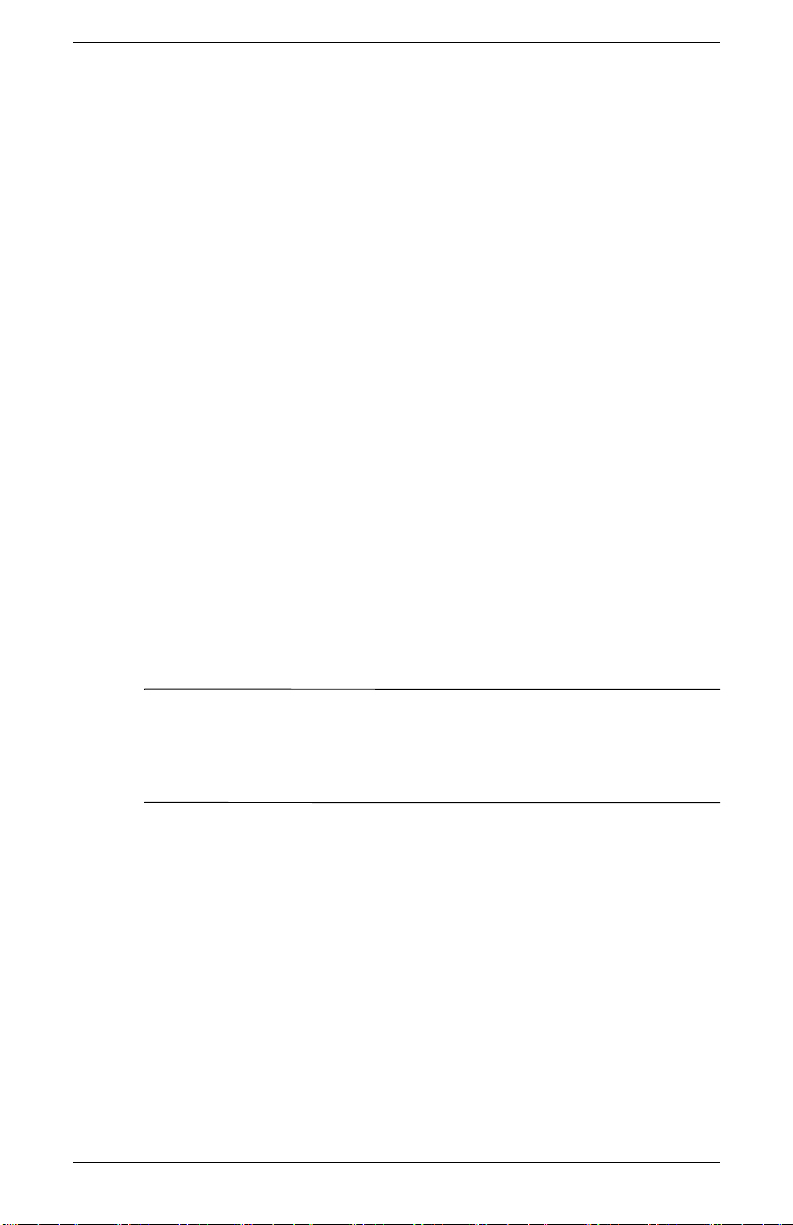
■ 캐비넷의 슬롯 및 창은 통풍을 위해 제공됩니다. 이러한 창들
을 막거나 덮어 두어서는 안 됩니다. 캐비넷 슬롯 또는 기타
창에 어떤 물건도 밀어 넣지 마십시오.
■ 모니터를 떨어뜨리거나 불안정한 표면에 두지 마십시오.
■ 전원 코드에 아무 것도 얹지 마십시오. 코드를 밟지 마십시오.
■ 과도한 빛이나 열 또는 습도와 떨어진 통풍이 잘 되는 곳에 모
니터를 둡니다.
■ 모니터 받침대를 제거할 때 긁히거나 손상되거나 고장나지 않
도록 안전한 곳에 모니터면을 아래로 두어야 합니다.
모니터 청소
모니터를 청소하려면 다음 단계를 따르십시오.
1. 모니터 및 컴퓨터를 끄십시오.
2. 부드럽고 깨끗한 천으로 화면 및 캐비넷을 닦아 모니터의 먼
지를 없앱니다.
보안 및 관리 지침
화면을 더 청소하려면 이소프로필 알코올로 적신 깨끗한 천을 사
용합니다.
주의: 벤젠, 시너, 암모니아 또는 휘발성 물질을 사용하여 모니터의
Ä
화면이나 캐비닛을 청소하지 마십시오. 이러한 화학 물질들은 모니
터를 손상시킬 수 있습니다. 물을 사용하여 LCD 화면을 닦지 마십시
오.
모니터 운반
본래의 포장 상자를 저장실에 둡니다. 나중에 모니터를 이동하거
나 운반할 경우 필요할 수도 있습니다.
사용 설명서
2–3
Page 10
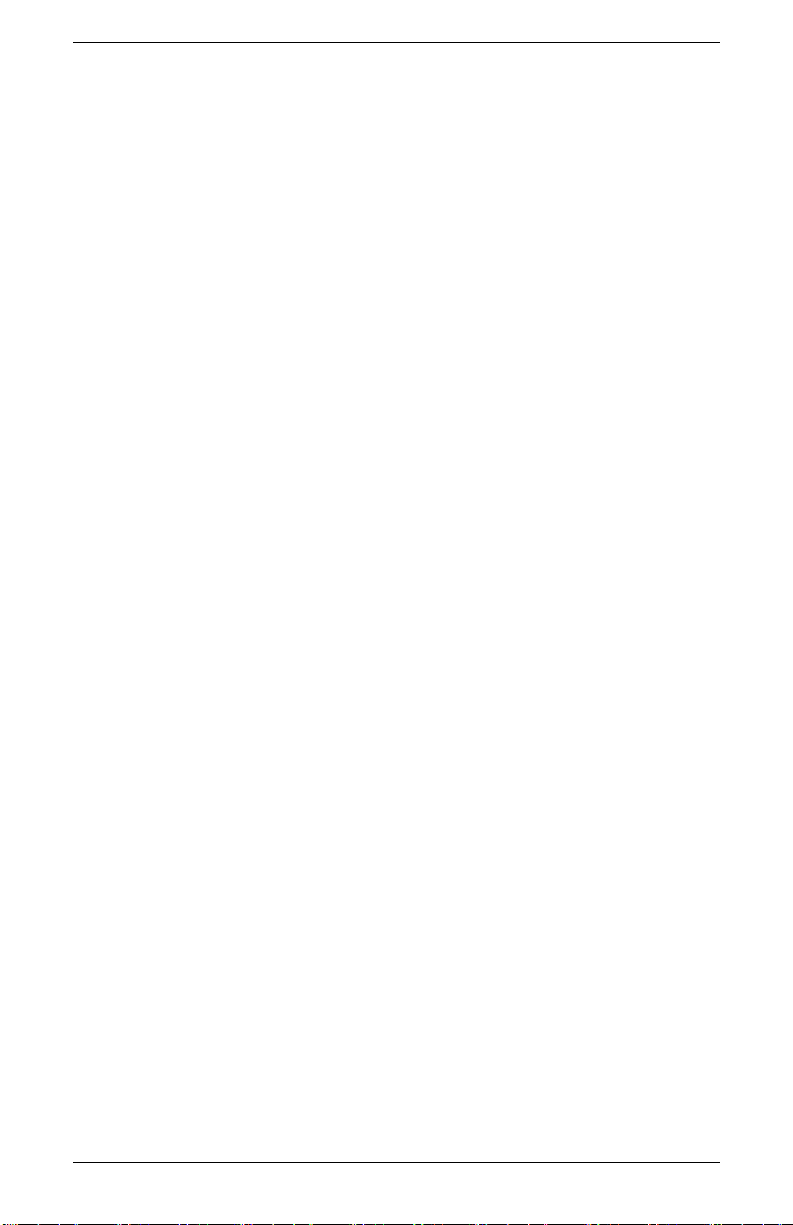
보안 및 관리 지침
2–4
사용 설명서
Page 11
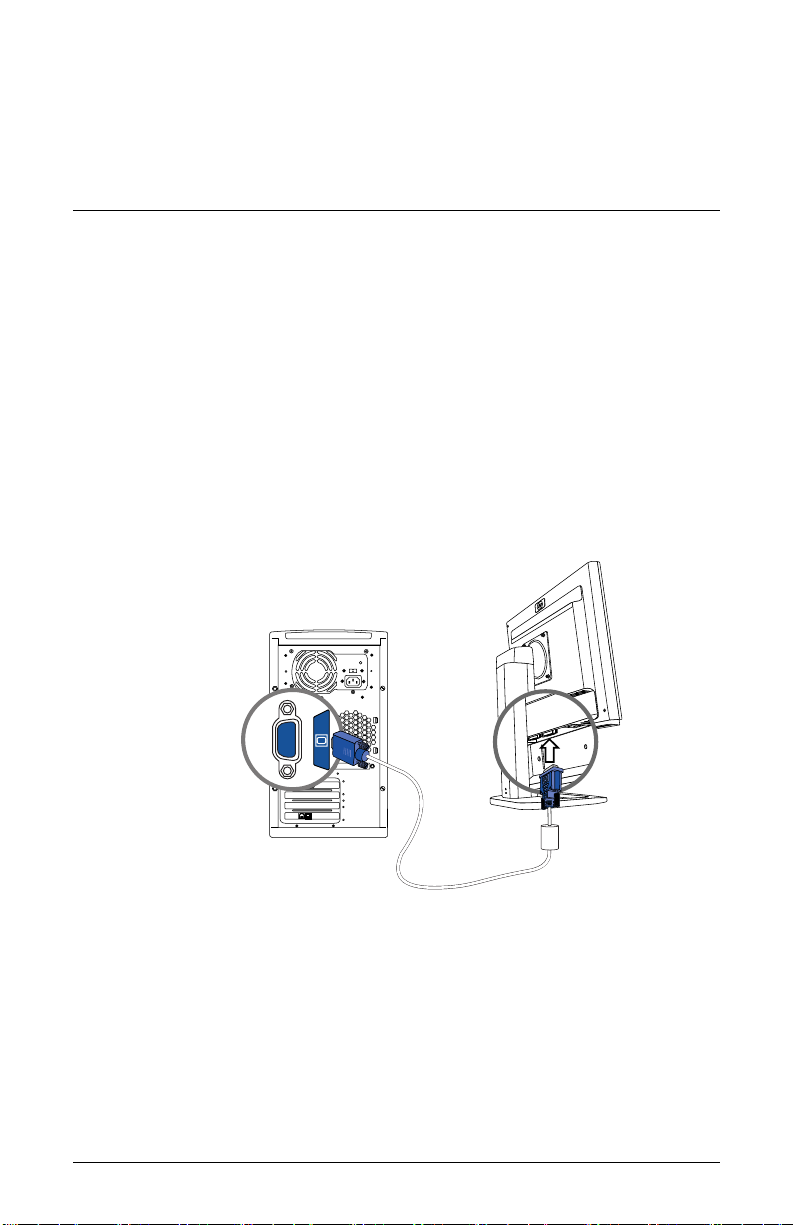
3
모니터 설치
모니터를 설치하려면 모니터 전원, 컴퓨터 시스템 및 기타 부착된
장치들의 전원이 꺼졌는지 확인한 후 다음 단계를 수행하십시오.
1. 모니터를 컴퓨터 근처의 편리하고 환기가 잘 되는 곳에 놓습
니다.
2. 컴퓨터 후면 패널에 있는 비디오 커넥터에 모니터 신호 케이
블의 한쪽 끝을 연결하고 다른 쪽 끝은 모니터 뒤쪽에 연결합
니다.
VGA
사용 설명서
신호 케이블 연결
3–1
Page 12
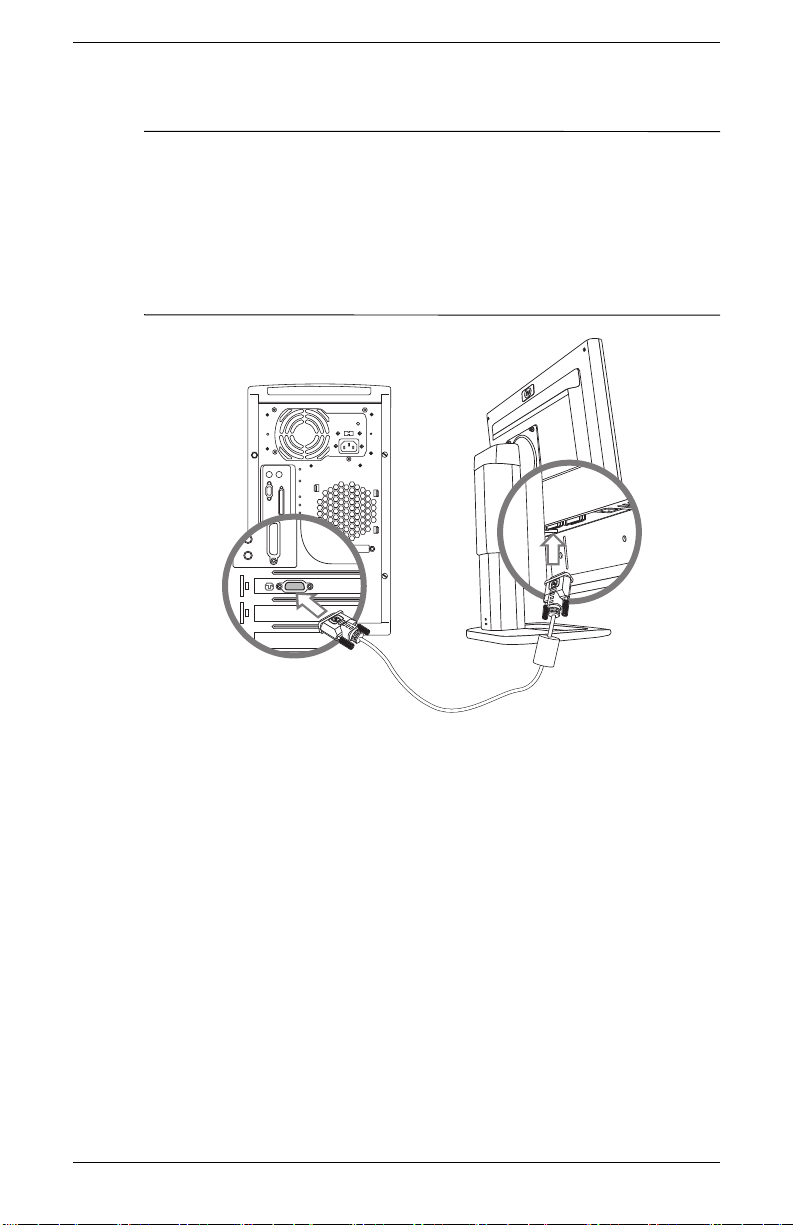
모니터 설치
이 모니터와 함께 제공된 DVI-D 케이블은 디지털 대 디지털 연결
✎
전용입니다. 이 케이블과 함께 사용할 수 있도록 컴퓨터에는 반드
시 DVI 호환 그래픽 카드가 설치되어 있어야 합니다. DVI-D 신호
케이블을 모니터의 DVI 커넥터에 연결할 때, DVI-D 케이블의 다른
쪽 끝을 컴퓨터의 DVI 커넥터에 연결해야 합니다. 전원 케이블의
한 쪽 끝을 모니터 뒤쪽에 연결하고 다른 쪽 끝은 벽면의 전기 콘
센트에 연결합니다.
3–2
DVI-D
신호 케이블 연결
사용 설명서
Page 13
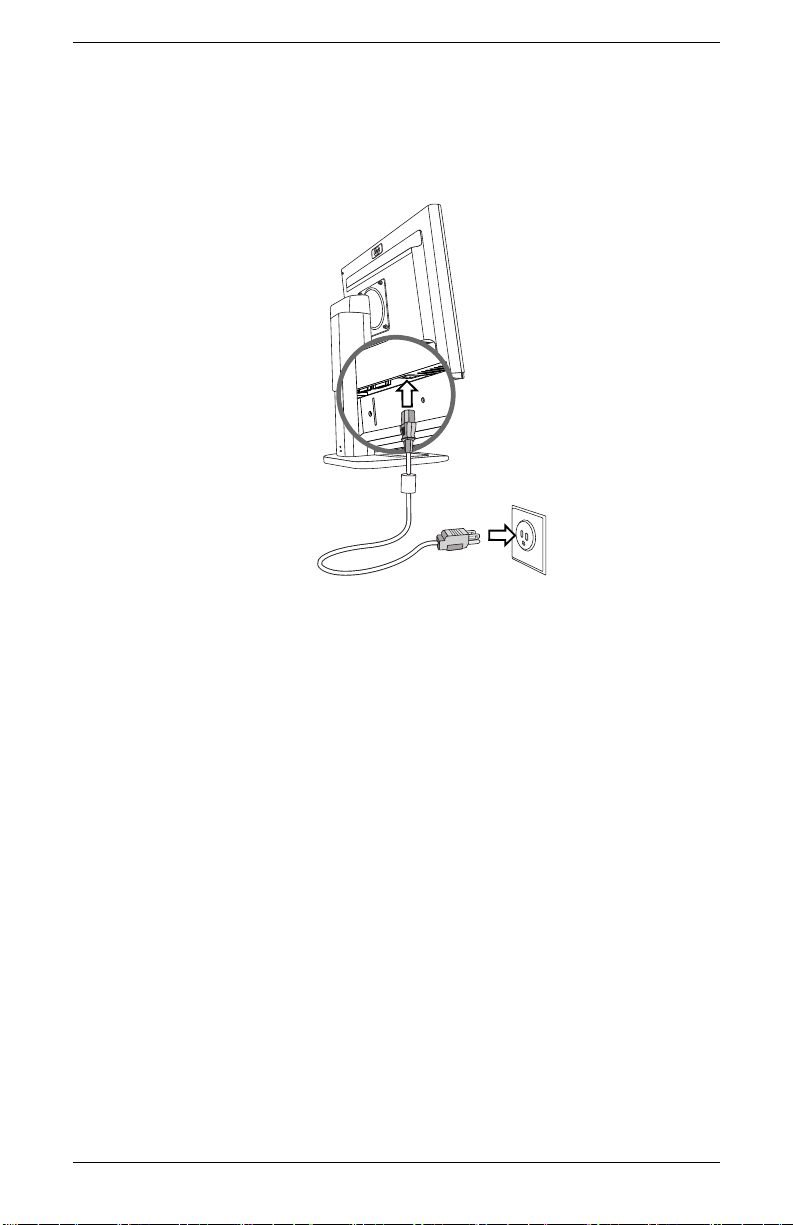
모니터 설치
3. 전원 케이블의 한 쪽 끝을 모니터 뒤쪽에 연결하고 다른 쪽 끝
은 전원에 연결합니다.
전원 케이블 연결
사용 설명서
3–3
Page 14
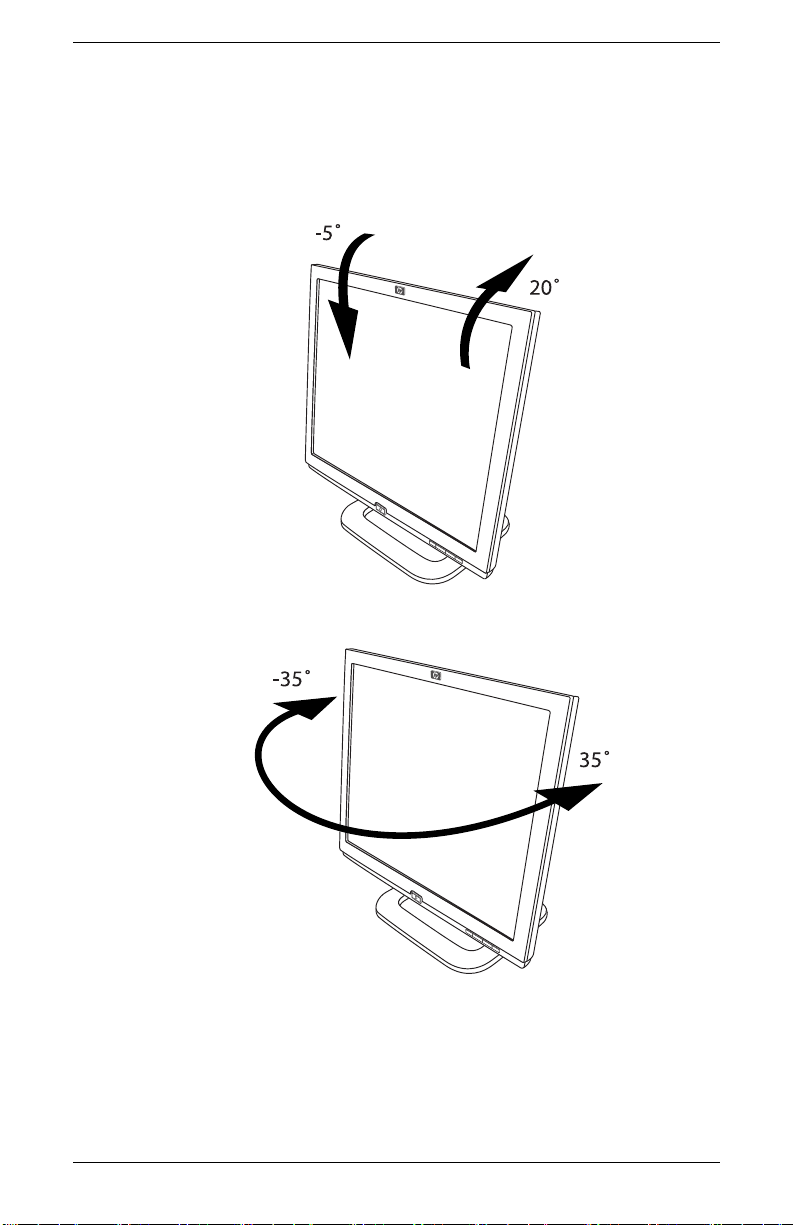
모니터 설치
4. 모니터의 기울기, 회전 및 높이 조절 기능을 사용하여 편하게
모니터를 조절합니다.
3–4
사용 설명서
Page 15

경고: 감전 또는 사용중인 장비에 대한 손상의 위험을 줄이려면,
Å
전원 코드 접지 플러그를 사용하십시오. 접지 플러그는 중요한 안전
장치입니다.
모니터 설치
전원 코드를 항상 쉽게 액세스할 수 있는 접지된 전기 콘센트에 꽂
습니다.
전기 콘센트에서 전원 코드를 뽑아 모니터의 전원을 끊습니다.
전원 코드나 케이블에 아무것도 올려 놓지 마십시오. 잘못하여 밟거
나 발을 헛디디지 않도록 코드나 케이블을 정리합니다. 코드나 케이
블을 당기지 마십시오. 전기 콘센트에서 뽑을 때는 코드의 플러그를
잡습니다.
주의: 번인(Burn-in) 이미지 손상은 긴 시간 동안 화면에 동일한 정지
Ä
이미지를 표시하는 모니터에서 발생할 수 있습니다. 모니터 화면의
번인 이미지 손상을 피하려면, 항상 화면 보호기 응용 프로그램을
활성화하거나 오랜 시간 동안 사용하지 않을 때는 모니터를 꺼야 합
니다.
사용 설명서
3–5
Page 16

모니터 설치
신호 커넥터 및 케이블 선택
두 개의 입력 커넥터, 즉 VGA 및 DVI-I 커넥터가 있습니다. 모니터
가 자동으로 유효한 비디오 신호가 있는 입력 커넥터를 결정합니
다. 입력 커넥터는 사용자 조정(OSD) 기능을 통해 또는 모니터 앞
면 베젤의 신호 입력 1 또는 2 단추를 눌러서 선택할 수 있습니다.
DVI-I 커넥터가 지원하는 비디오 모드는 사용된 비디오 케이블로
결정됩니다. 디지털 작동의 경우, 제공된 DVI-D 대 DVI-D 신호 케
이블을 사용합니다. 아날로그 작동의 경우에는 DVI-A 대 VGA 신
호 케이블이 DVI-I 입력(모니터와 함께 제공되지 않음)에 부착되어
있어야 합니다.
스피커 연결
스피커 세트는 모니터에 포함되어 있습니다(선택 모델만).
1. 모니터 가까이에 스피커를 놓습니다.
2. 주 전원에 오른쪽 스피커를 꽂습니다.
3–6
3. 오른쪽 스피커 오디오 케이블(녹색 플러그)을 PC에 꽂습니다.
스피커를 PC에 연결하는 방법에 대한 지침은 PC 사용 설명서
를 참조하십시오.
4. PC, 모니터 및 스피커의 전원을 켭니다.
사용 설명서
Page 17

모니터 받침대 제거
벽, 스윙 암 또는 기타 설치물에 모니터를 장착하기 위해 모니터
받침대를 제거할 수 있습니다. 절차를 시작하기 전에 아래 주의
및 경고문을 읽으십시오.
주의: 모니터 조립을 해제하기 전에 모니터 전원을 끄고 전원 및 신
Ä
호 케이블의 연결을 모두 끊었는지 확인하십시오.
긁히거나 손상되거나 고장나지 않도록 부드러운 곳에 전면 베젤을
아래로 놓습니다.
경고: 모니터를 세우는 동안 모니터에서 받침을 제거하지 마십시
Å
오. 받침에서 모니터를 제거하기 전에 모니터가 평평하게 놓여 있
고 전면 베젤이 아래를 향해 있는지와 받침대를 최대로 벌렸는지
확인합니다. 받침대를 최소로 벌려 세운 동안 받침대에서 모니터
를 제거하려는 경우, 사용자가 다칠 수도 있습니다.
모니터 설치
사용 설명서
3–7
Page 18

모니터 설치
1. 모니터 뒷면에서 신호 및 전원 케이블의 연결을 끊고
빼냅니다.
2. 다음 그림 과 같이 네 개의 나사를 제거합니다.
주의: 모니터에서 받침대를 제거하기 전에 모니터 받침대의 바닥을
Ä
탁자나 책상 위에 놓습니다.
3. 모니터에서 모니터 받침대를 제거합니다.
모니터 장착
1. 모니터 받침대를 제거합니다. 이전 절의 “모니터 받침대 제
거” 단계를 참조하십시오.
받침대를 제거하면 네 개의 뚫린 장착 구멍이 모니터 패널에
드러납니다. 이 구멍들은 장착할 때 사용됩니다. 이 장착 구멍
들은 100 mm 간격으로 떨어져 있으며 평면 디스플레이 장착
에 대한 비디오 전자 표준 협회(VESA) 기준을 준수합니다.
2. 사용할 설치물에 포함되어 있는 지침에 따라 스윙 암 또는 기
타 설치물에 모니터를 장착합니다.
3–8
사용 설명서
Page 19

드라이버 설치
HP 모니터에는 Microsoft® Windows®, Windows 2000 또는
Windows XP 운영 체제의 플러그 앤 플레이 기능이 갖추어진 드라
이버 소프트웨어가 함께 제공됩니다. 이 소프트웨어를 사용하면
컴퓨터가 모니터와 통신할 수 있으며 모든 모니터 기능을 사용할
수 있습니다. 이 소프트웨어가 없으면 모니터 설정 및 디스플레이
이미지가 잘못될 수 있습니다.
HP 컴퓨터에는 플러그 앤 플레이 드라이버가 내장되어 있을 수 있
✎
습니다. 컴퓨터가 오래된 경우, 이러한 드라이버가 내장되어 있지
않을 수 있으며 모니터와 함께 제공된 CD-ROM 디스크로부터 드
라이버를 설치해야 할 수도 있습니다.
또한 HP 모니터 지원 웹 사이트에서 최신 드라이버 버전을 다운로
드할 수도 있습니다. 바탕화면의 시작 메뉴에 있는
http://www.hp.com을 방문하여 국가/지역을 선택한 후 모니터
지원 페이지로 연결되는 링크를 누릅니다.
4
모니터 작동
Windows 2000 사용자
운영 체제에 따라 드라이버 설치 절차가 다를 수도 있습니다.
✎
f1903
1. 시작을 클릭하고 설정을 선택한 후 제어판을 클릭합니다.
2. 디스플레이를 두 번 클릭합니다.
사용 설명서
모니터에 대한 드라이버를 설치하려면
,
4–1
Page 20

모니터 작동
3. 설정 탭을 클릭합니다.
4. 고급 등록 정보 또는 고급을 클릭한 후 모니터 탭을 선택합
니다.
5. 속성을 클릭합니다.
6. 드라이버 탭을 클릭합니다.
7. 드라이버 업데이트를 클릭하고 다음을 클릭합니다.
8. 권장된 옵션을 선택한 후 다음을 클릭합니다.
9. 위치 지정 상자를 선택한 후 다음을 클릭합니다.
10. 드라이버 디렉토리에서 CD-ROM 디스크의 hp_f1903.inf 파
일을 찾아 열고 확인을 클릭합니다.
11. 선택한 모니터를 설치하려면 다음을 클릭합니다.
Windows Me 사용자
운영 체제에 따라 드라이버 설치 절차가 다를 수도 있습니다.
✎
4–2
f1903
1. 시작을 클릭하고 설정을 선택한 후 제어판을 클릭합니다.
2. 디스플레이를 두 번 클릭합니다.
3. 설정 탭을 선택합니다.
4. 고급 단추를 클릭합니다.
5. 모니터 탭을 선택합니다.
6. 변경 단추를 클릭합니다.
7. 드라이버의 위치 지정 상자를 선택한 후 다음을 클릭합니다.
8. 다음을 클릭합니다.
9. 드라이버 디렉토리에서 CD-ROM 디스크의 hp_f1903.inf 파
10. 선택한 모니터를 설치하려면 다음을 클릭합니다.
모니터에 대한 드라이버를 설치하려면
일을 찾아 열고 확인을 클릭합니다.
,
사용 설명서
Page 21

Windows XP 사용자
운영 체제에 따라 드라이버 설치 절차가 다를 수도 있습니다.
✎
모니터 작동
f1903
1. 시작을 클릭합니다.
2. 제어판을 클릭합니다.
3. 모양 및 테마를 클 릭합니다.
4. 디스플레이를 클릭합니다.
5. 설정 탭을 선택합니다.
6. 고급 단추를 클릭합니다.
7. 모니터 탭을 선택합니다.
8. 속성을 클릭합니다.
9. 드라이버 탭을 선택합니다.
10. 드라이버 업데이트를 클릭합니다.
11. 목록 또는 특정 위치에서 설치 상자를 선택한 후 다음을 클릭
12. 검색 안 함 상자를 선택한 후 다음을 클릭합니다.
13. 디스크 있음을 클릭합니다.
14. 찾아보기를 클릭합니다.
15. 드라이버 디렉토리에서 CD-ROM 디스크의 hp_f1903.inf 파
모니터에 대한 드라이버를 설치하려면
합니다.
일을 찾아 열고 확인을 클릭합니다.
,
16. 선택한 모니터를 설치하려면 다음을 클릭합니다.
Windows 2000, Windows Me 또는 Windows XP 운영 체제에 따
라 모니터 드라이버 설치 절차가 다른 경우나 더 자세한 설치 정보
가 필요한 경우, 컴퓨터와 함께 제공된 Microsoft Windows 정보를
참조하십시오.
사용 설명서
4–3
Page 22

모니터 작동
전면 패널 구성요소
‘
1
234
5
번호 제어 기능
1
On/Off(전원) 모니터 전원 켜기 및 끄기
2
Menu(메뉴)•OSD가 활성화 되어 있는 경우, 설정 화면을 닫고
OSD를 종료합니다.
•OSD가 비활성화인 경우, OSD를 열고 닫습니다.
3 Left or Down
Browse/ Input 1
(왼쪽 또는 아래쪽
검색/입력 1)
4 Right or Up
Browse/ Input 2
(오른쪽 또는 위쪽
검색/입력 2)
5
Select/Auto(선택/
자동)
•OSD가 활성화인 경우, OSD 설정 메뉴를 검색하
고 설정을 조정합니다.
•OSD가 비활성화인 경우, VGA 신호 입력 설정을
선택합니다.
•OSD가 활성화 되어 있는 경우, OSD 설정 메뉴를
검색하고 설정을 조정합니다.
•OSD가 비활성화 되어 있는 경우, DVI-I 신호 입력
설정을 선택합니다.
•OSD가 가능한 경우, 설정 화면 옵션을 선택하기
위한 Enter(선택) 키 역할을 합니다.
•OSD가 비활성화 되어 있는 경우, 자동 조정을 실
행하여 이미지 품질을 최적화합니다.
4–4
사용 설명서
Page 23

모니터 설정 조정
모니터 전면 패널의 메뉴 단추를 눌러 On-Screen Display (OSD)
Menu(사용자 조정(OSD) 메뉴)를 봅니다. Main Controls(주 제어)
창이 팝업되어 모니터의 여러 기능을 조절할 수 있습니다. 메뉴
창의 왼쪽 화살표 및 오른쪽 화살표 키를 사용하여 조정합니다.
모니터 작동
사용 설명서
4–5
Page 24

모니터 작동
사용자 조정 사용
화면 설정 조정은 사용자 조정(OSD) 메뉴에 있습니다. 두 개의
OSD 메뉴 즉, 기본 조정 및 고급 조정을 사용할 수 있습니다.
Basic OSD Menu(기본 OSD 메뉴)에 액세스하려면 모니터의 전면
패널의 Menu(메뉴) 단추를 누릅니다.
메뉴 수준 1 메뉴 수준 2
Brightness(밝기) Adjustment Scale(조정 배율)
Contrast(명암) Adjustment Scale(조정 배율)
Auto Adjustment(자동 조절)
Advanced Menu(고급 메뉴)
Exit(종료)
기본 OSD 메뉴 수준
4–6
Advanced OSD Menu(고급 OSD 메뉴)에 액세스하려면 메뉴 단추
를 다시 누르거나 Basic OSD Menu(기본 OSD 메뉴)에서
Advanced Menu(고급 메뉴)를 선택합니다.
Basic Menu(기본 메뉴)에서 Advanced Menu(고급 메뉴)를 선택한
✎
후, Basic Menu(기본 메뉴)를 선택하거나 Factory Reset(기본값 재
설정)을 적용할 때까지 다음에 모니터의 전원을 켤 때 Advanced
Menu는 기본값 OSD를 유지합니다.
Advanced OSD Menu에는 최고 두 개의 하위 수준이 있으며 6 개
의 사용 가능한 언어로 볼 수 있습니다. 다음 표는 메뉴 및 각 수준
에서의 기능을 제공합니다.
사용 설명서
Page 25

고급 OSD 메뉴 수준
수준 1 수준 2 수준 3
Brightness
(밝기)
Contrast
(명암)
Image Control
(이미지 조절)
DVI-D(디지털) 모드에서 모니터가 작동하는 경우, Video
✎
Clock(비디오 시계) 및 Clock Phase(시계 위상)을 사용할
Adjustment Scale
(조정 배율)
Adjustment Scale
(조정 배율)
Auto Adjustment
(자동 조절)
Horizontal Position
(수평 위치)
Vertical Position
(수직 위치)
Clock(시계)
Clock Phase(시계 위상)
Cancel(취소)
Save and Return
(저장 및 복귀)
“Adjusting Message
(메시지 조정)”
Adjustment Scale
(조정 배율)
Adjustment Scale
(조정 배율)
Adjustment Scale
(조정 배율)
Adjustment Scale
(조정 배율)
수 없습니다.
Color(색상)
Language(언어) Deutsche(독일어)
9300 K
6500 K
Custom Color
(사용자 정의 색상)
Cancel(취소)
Save and Return
(저장 및 복귀)
English(영어)
Espanol(스페인어)
Francais(프랑스어)
Italiano(이탈리아어)
RGB Color
Adjustment
(RGB 색상 조절)
모니터 작동
사용 설명서
4–7
Page 26

모니터 작동
수준 1 수준 2 수준 3
Management(관리) Power Saver(절전기) On/Off(전원)선택
고급 OSD 메뉴 수준
Nederlands
(네덜란드어)
Cancel(취소)
Save and Return
(저장 및 복귀)
Power On Recall
(리콜 켜기)
Mode Display
(모드 디스플레이)
Serial Number
(일련 번호)
Basic Menu(기본 메뉴)
Cancel(취소)
Save and Return
(저장 및 복귀)
On/Off(전원) 선택
On/Off(전원) 선택
(일련 번호 표시)
4–8
사용 설명서
Page 27

고급 OSD 메뉴 수준
수준 1 수준 2 수준 3
OSD Control(OSD 제어)
Video Input Controls
(비디오 입력 제어)
Factory Reset
(기본값 재설정)
Exit(종료)
Horizontal Position
(수평 위치)
Vertical Position
(수직 위치)
OSD Timeout
(OSD 시간 초과)
OSD Transparency
(OSD 투명도)
Cancel(취소)
Save and Return
(저장 및 복귀)
Input Selection
(입력 선택)
Cancel(취소)
Save and Return
(저장 및 복귀)
Yes( 예)
No(아니오)
Adjustment Scale
(조정 배율)
Adjustment Scale
(조정 배율)
Adjustment Scale
(조정 배율)
Adjustment Scale
(조정 배율)
Analog (D-SUB)
(아날로그(D-SUB))
Analog (DVI)
(아날로그 (DVI))
Digital (DVI)
(디지털(DVI))
Auto Detect
(자동 감지)
모니터 작동
자동 조정 기능 사용
모니터에 제공된 Select(선택) 단추 및 CD-ROM 디스크에 있는 자
동 조정 패턴 소프트웨어를 사용하여 VGA 인터페이스에 대한 화
면 성능을 쉽게 최적화할 수 있습니다.
1. 주어진 CD-ROM 디스크를 컴퓨터에 넣습니다.
사용 설명서
4–9
Page 28

모니터 작동
2. (CD-ROM 드라이브에서) 소프트웨어 파일 Adjustment
pattern.exe를 실행하여 설치 테스트 패턴을 표시합니다.
3. 이미지를 안정적으로 중앙에 위치시키려면 Select(선택) 단추
를 누릅니다.
CD-ROM에 있는 최적화 유틸리티에는 Windows Me, Windows
2000 또는 Windows XP에 대한 드라이버가 포함되어 있습니다.
f1903 모니터의 경우, D:\Drivers\hp_f1903.inf
( 또는 E:\Drivers\hp_f1903.inf) 파일을 사용합니다.
아날로그 비디오 최적화
이 모니터에는 평면 화면이 표준 모니터 기능을 하도록 해 주는 고
급 회로가 있습니다. 사용자 조정의 두 개 제어는 이미지 성능을
향상시키도록 조절할 수 있습니다. Clock(시계) 및 Clock Phase(시
계 위상)가 해당 제어들 입니다. 자동 조절 기능이 만족스러운 이
미지를 제공하지 않을 때에만 이들 제어를 사용하십시오.
✎
✎
✎
4–10
Clock Phase 설정이 주 Clock 설정에 좌우되기 때문에 Clock을 먼
저 올바르게 설정해야 합니다.
■ Clock — 값을 늘리거나 줄여서 화면 배경에 보이는 수직 막
대나 줄무늬를 최소화할 수 있습니다.
■ Clock Phase — 값을 늘리거나 줄여서 비디오 왜곡 또는 비디
오 지터를 최소화할 수 있습니다.
제어 사용 시, CD-ROM의 조절 패턴 응용 프로그램을 사용하여 최
고의 결과를 얻을 수 있습니다.
Clock 및 Clock Phase 값 조정 시, 모니터 이미지가 왜곡되는 경우
왜곡이 사라질 때까지 계속 값을 조정합니다. 출고시 설정을 복원
하려면 사용자 조정의 Factory Reset (기본값 재설정)에서 Yes( 예)
를 선택합니다.
사용 설명서
Page 29

일반 문제 해결
다음 표에는 가능한 문제점, 각 문제점에 대한 가능한 원인 및 추
천 해결책이 나열되어 있습니다.
문제 가능한 원인 해결 방법
A
문제해결
화면에 아무것도 표
시되지 않습니다.
이미지가 번지거나
흐리거나 너무 어둡
게 나타납니다.
전원 코드가 연결되어
있지 않습니다.
전원 스위치가
꺼졌습니다.
비디오 케이블이 잘못
연결되어 있습니다.
화면 비우기 유틸리티를
사용중입니다.
밝기 및 명암이 너무 낮
습니다.
전원 코드를 연결합니다.
전원을 켭니다.
다음과 같이 비디오 케이블
을 연결합니다. 자세한 정보
는 3 장, “모니터 설치“를 참
조하십시오.
화면 비우기 유틸리티를 사
용하지 않으려면 키보드에
서 아무 키나 누르거나 마우
스를 이동시킵니다.
전면 패널에 있는 자동 단추
를 누릅니다. 이 단추를 사
용해도 이미지가 수정되지
않는 경우, Menu(메뉴) 단추
를 눌러 Basic OSD Menu
(기본 OSD 메뉴)를 열고 필
요한 경우 발기 및 명암을
조절합니다.
사용 설명서
A–1
Page 30

문제해결
문제 가능한 원인 해결 방법
이미지가 가운데에
있지 않습니다.
화면에 “No
Connection, Check
Signal Cable(연결
없음, 신호 케이블
확인)” 메시지가 나
타납니다.
화면에 “Out of
Range. Set Monitor
to 1280 x 1024 @
60Hz(범위 벗어남.
모니터를 1280 x
1024 @ 60Hz로 설
정)” 메시지가 나타
납니다.
위치 조절이 필요할 수
도 있습니다.
모니터 비디오 케이블이
연결되어 있지
않습니다.
비디오 해상도 및 새로
고침 빈도가 모니터가
지원하는 것보다 높게
설정되어 있습니다.
Menu(메뉴) 단추를 눌러
OSD 메뉴에 액세스합니다.
Image Control
(이미지 제어)/Horizontal
Position(수평 위치) 또는
Vertical Position(수직 위
치)을 선택하여 이미지의 수
평 또는 수직 위치를 조정합
니다.
15 핀 모니터 비디오 케이
블을 컴퓨터의 VGA 커넥터
에 연결하거나 DVI-D 신호
케이블을 컴퓨터의 DVI 커
넥터에 연결합니다. 비디오
케이블을 연결하는 동안 컴
퓨터 전원이 꺼졌는지 확인
합니다.
컴퓨터를 다시 시작하고 안
전 모드로 들어갑니다. 설정
을 지원된 설정으로 변경합
니다(부록 B의 표 “출고시
사전 설정된 디스플레이 모
드” 참조). 새 설정이 적용되
도록 컴퓨터를 다시 시작합
니다.
A–2
사용 설명서
Page 31

월드 와이드 웹 사용
고객 서비스에 연락하기 전에 웹 사이트 http://www.hp.com을
참조하십시오.
기술 지원 연락 준비
이 절의 문제 해결 팁을 사용하여 문제를 해결할 수 없는 경우, 기
술 지원으로 연락해야 할 수도 있습니다. 연락 시 사용할 수 있도
록 다음을 준비해 두십시오.
■ 모니터
■ 모니터 모델 번호
■ 모니터 일련 번호
■ 송장의 구입 날짜
■ 문제 발생시의 상황
문제해결
■ 수신된 오류 메시지
■ 하드웨어 구성
■ 사용중인 하드웨어 및 소프트웨어의 이름 및 버전
사용 설명서
A–3
Page 32

문제해결
A–4
사용 설명서
Page 33

f1903 평면 모니터
B
기술 사양
디스플레이
유형
가시 화면 크기 19.0 인치 대각선
기울기 각도:
회전
표면 처리하드 코팅된 무반사
최대 중량
(포장 해제시)
규격(받침대 포함)
높이(최소)
높이(최대)
세로
가로
최대 그래픽 해상도 1280 x 1024 (75 Hz) 아날로그 및 디지털 모드
텍스트 모드
도트 피치
19.0 인치
TFT LCD
o
–5 ~ 20
+35 ~ –35
편광 프리즘
17.2 lbs.
40.13 cm
52.32 cm
21.59 cm
42.16 cm
720 x 400
0.294 x 0.294 mm
o
48.3 cm
48.3 cm
7.8 kg (포장 해제시)
400.0 mm
525.0 mm
215.4 mm
422.5 mm
수평 주파수 (아날로그 모드)
수직 주사율 (아날로그 모드)
사용 설명서
30 ~ 82 kHz
56 ~ 76 Hz
B–1
Page 34

기술 사양
f1903 평면 모니터 (계속)
환경 요구사항
온도
작동 온도
비작동 온도
41~ 95
–4 ~ 140
o
F
o
F
o
5 ~ 35
–20 ~ 60
C
o
C
상대 습도
전원
20 ~ 80%
100–240 VAC, 50/60 Hz
전력 소모량 <40 와트 표준
입력 터미널 케이블이 포함된 15 핀 D 유형 커넥터
DVI-D 케이블이 포함된 DVI-I 커넥터
모든 성능 사양은 부품 제조업체에서 제공합니다. 성능 사양은
부품 제조업체의 평균값이므로 실제 성능은 다를 수 있습니다.
B–2 사용 설명서
Page 35

사전 설정된 디스플레이 해상도 인식
아래에 나열된 디스플레이 해상도는 가장 일반적으로 사용되는
모드이며 출고시 기본값으로 설정됩니다. 이 모니터는 자동으로
이러한 사전 설정 모드를 인식하고 설정 모드는 화면에 적절한 크
기로 중앙에 나타납니다.
출고시 사전 설정된 디스플레이 모드
사전 설정 픽셀 양식 수평 주파수 (kHz) 수직 주파수 (Hz)
1 640 x 480 31.5 60.0
2 640 x 480 37.9 72.0
3 640 x 480 37.5 75.0
4 720 x 400 31.5 70.0
5 800 x 600 37.9 60.0
기술 사양
6 800 x 600 48.1 72.0
7 800 x 600 46.9 75.0
8 832 x 624 49.7 75.0
9 1024 x 768 48.4 60.0
10 1024 x 768 60.0 75.0
11 1152 x 870 68.7 75.0
12 1152 x 900 61.8 65.9
13 1280 x 960 60.0 60.0
14 1280 x 1024 63.9 60.0
15 1280 x 1024 80.0 75.0
사용 설명서
B–3
Page 36

기술 사양
f1903 모니터에 대한 LCD 모니터 품질 및 픽셀 정책
HP f1903 TFT 모니터는 성능에 문제가 없음을 보장하기 위해 HP
표준에 따라서 제조되며 고정밀도 기술을 사용합니다. 그럼에도
불구하고, 디스플레이에 밝거나 어두운 작은 점으로 나타나는 표
면 결함이 있을 수 있습니다. 이것은 모든 공급업체가 제공하는
제품에 사용된 모든 LCD 디스플레이에 공통적이며 HP f1903 디
스플레이에만 특정한 것은 아닙니다. 이러한 불완전성은 하나 이
상의 결함 있는 픽셀이나 서브픽셀에 의해 발생됩니다.
■ 픽셀은 하나의 빨간색, 하나의 녹색 및 하나의 파란색 서브픽
셀로 구성됩니다.
■ 결함이 있는 전체 픽셀은 항상 켜지거나(어두운 배경의 밝은
점) 항상 꺼집니다(밝은 배경의 어두운 점). 둘 중에서 첫 번째
경우가 더 잘 보입니다.
■ 결함이 있는 서브픽셀(도트 결함)이 전체 픽셀 결함보다 잘 보
이지 않으며 작고 특정 배경에서만 보입니다.
B–4
HP f1903 디스플레이는 다음보다 결함이 적습니다.
■ 7 개의 총 도트 결함
■ 1개의 전체 픽셀 결함
■ 3개의 밝은 서브픽셀 결함
■ 4개의 어두운 서브픽셀 결함.
■ 단 두 개의 인접한(모서리간 2.5 mm 미만) 픽셀 결함.
■ 단 두 쌍의 두 개의 인접한 픽셀 결함.
픽셀 결함을 찾으려면, 지원되는 해상도 및 재생율에서 정상 동작
모드에 있는 모니터를 정상 동작 조건에서 대략 50 cm(16 인치)
의 거리에서 보아야 합니다.
산업 능력의 지속적인 발달로 점차 표면 결함이 적은 제품이 생산
될 것이며 HP는 이러한 기술 향상 맞추어 관련 지침을 조정하게
될 것입니다.
사용 설명서
Page 37

사용자 모드 입력
다음과 같은 경우 가끔 비디오 제어기 신호는 사전 설정되지 않은
모드를 호출합니다.
■ 표준 그래픽 어댑터를 사용하지 않는 경우.
■ 사전 설정된 모드를 사용하지 않는 경우.
이런 경우 화면 디스플레이를 사용하여 모니터 화면의 매개변수
를 다시 조절해야 할 수도 있습니다. 이러한 모드를 변경하고 메
모리에 변경 내용을 저장할 수 있습니다. 모니터는 자동으로 새
설정을 저장한 후 사전 설정된 모드를 인식하듯 새 모드를 인식합
니다. 16 개의 출고시 사전 설정된 모드 외에도 4 개의 사용자 모
드를 입력 및 저장할 수 있습니다.
에너지 세이버 기능
모니터가 정상 동작 모드에 있을 때, 모니터는 40 와트 미만의 전
력을 사용하며 전원 표시등은 녹색입니다.
기술 사양
또한 모니터는 절전 상태를 지원합니다. 수평 동기 신호 및 수직
동기 신호가 있음을 감지하는 경우 절전 상태가 됩니다. 이러한
신호가 있으면 모니터 화면은 비게 되며 후광은 꺼지고 전원 표시
등은 황갈색으로 변합니다. 모니터가 절전 상태에 있는 경우 모니
터는 2 와트 미만의 전력을 사용합니다. 모니터가 정상적인 작동
모드로 복귀되기 전에 짧은 준비 기간이 있습니다.
에너지 세이버 기능(전원 관리 기능이라고도 함) 설정에 대한 지침
은 컴퓨터 매뉴얼을 참조하십시오.
위의 에너지 세이버 기능은 에너지 세이버 기능이 있는 컴퓨터에
✎
연결되어 있는 경우에만 작동합니다.
모니터의 에너지 세이버 유틸리티의 설정을 선택하여 모니터가
미리 정해진 시간에 절전 상태로 들어가도록 프로그래밍할 수도
있습니다. 모니터의 에너지 세이버 유틸리티를 사용하여 모니터
가 에너지 절전 상태로 들어가는 경우 전원 표시등은 황갈색으로
반짝입니다.
사용 설명서
B–5
Page 38

기술 사양
B–6
사용 설명서
Page 39

에이전시 규제 통지
미연방 통신 위원회(FCC) 통지
이 장비는 FCC 규칙의 15부에 따라서 테스트되었고 Class B 디지
털 장치에 대한 제한을 준수하는 것으로 확인되었습니다. 이들 제
한사항은 거주 지역 설치에서 위해한 간섭에 대해 정당하게 보호
하도록 고안되었습니다. 이 장치는 무선 주파수 에너지를 생성하
고 사용하며 방출할 수 있고, 지시에 따라 설치하고 사용하지 않
으면 무선 통신에 대한 해로운 간섭을 유발할 수 있습니다. 그러
나, 특정 설치에서 간섭이 발생하지 않는다는 보장은 없습니다.
이 장치가 라디오 또는 텔레비전 수신에 해로운 간섭을 유발하는
경우(장치를 껐다 켜서 확인할 수 있음), 다음 방법 중 하나 이상으
로 간섭을 정정할 수 있습니다.
■ 수신 안테나를 재설정 하거나 재배치합니다.
■ 장비 및 수신기 간 거리를 넓힙니다.
■ 장비를 수신기가 연결된 곳으로부터 다른 회로의 콘센트로 연
결합니다.
C
■ 대리점 또는 숙련된 라디오 및 텔레비전 기술자에게 도움을
사용 설명서
요청합니다.
C–1
Page 40

에이전시 규제 통지
수정
FCC는 Hewlett-Packard가 명시적으로 승인하지 않은 이 장치에 대
한 모든 변경이나 수정이 사용자의 장치 조작 권한을 무효화할 수
있음을 사용자에게 알리도록 권장합니다.
케이블
FCC 규제 및 규칙을 준수하려면 금속 RFI/EMI 커넥터 후드가 있
는 차폐된 케이블로 본 장치에 연결해야 합니다.
FCC 로고가 부착된 제품에 대한 적합성 선언(미국만)
이 장치는 FCC 규정의 Part 15를 준수합니다. 조작에는 다음 두
조건이 필요합니다. (1) 본 장치는 유해한 간섭을 유발할 수 없으
며 (2) 본 장치는 원하지 않는 동작을 유발할 수 있는 간섭을 포함
하여, 수신되는 모든 간섭을 승인해야 합니다.
C–2
제품에 대해 질문이 있는 경우, 다음으로 연락하십시오.
Hewlett–Packard Company
P. O. Box 692000, Mail Stop 530113
Houston, Texas 77269-2000
또는 다음으로 전화하십시오.
1-800-474-6836
이 FCC 선언에 대해 질문이 있는 경우, 다음으로 연락하십시오.
Hewlett–Packard Company
P. O. Box 692000, Mail Stop 510101
Houston, Texas 77269-2000
또는 다음으로 전화하십시오.
(281) 514-3333
이 제품을 판별하려면 해당 제품에 있는 부품, 시리즈 또는 모델
번호를 참조하십시오.
사용 설명서
Page 41

캐나다어 통지
이 Class B 디지털 장치는 Canadian Interference-Causing
Equipment Regulations의 모든 요구사항을 만족해야 합니다.
Avis Canadien
Cet appareil numérique de la classe B respecte toutes les
exigences du Règlement sur le matériel brouilleur du Canada.
유럽어 통지
CE 표시가 된 제품은 유럽 연방 통신 위원회에서 발행한 EMC 지
시(89/336/EEC) 및 저 전압 지시(73/23/EEC) 모두를 준수해야
합니다.
이들 지시를 준수하는 것은 다음 유럽 표준을 따르는 것입니다(괄
호 안에 있는 것은 동등한 국제 표준입니다).
■ EN55022 (CISPR 22) — Electromagnetic Interference
■ EN55024 (IEC61000-4-2,3,4,5,6,8,11) — Electromagnetic
Immunity
에이전시 규제 통지
■ EN61000-3-2 (IEC61000-3-2) — Power Line Harmonics
■ EN61000-3-3 (IEC61000-3-3) — Power Line Flicker
■ EN60950 (IEC950) — Product Safety
일본어 통지
사용 설명서
C–3
Page 42

에이전시 규제 통지
한국어 통지
EPA Energy Star 준수
Energy Star® 로고가 있는 모니터는 EPA Energy Star 프로그램의
요구사항을 준수합니다. ENERGY STAR 파트너로서
Hewlett-Packard는 본 제품이 에너지 효율성을 위한 ENERGY
STAR의 지침을 준수한다는 사실을 인정합니다. 에너지 절약 기능
의 사용에 대한 특정 세부사항은 컴퓨터 매뉴얼의 에너지 세이버
또는 전원 관리 절에서 찾을 수 있습니다.
C–4
사용 설명서
Page 43

전원 코드 세트 요구사항
모니터 전원 공급 장치는 ALS(Automatic Line Switching)와 함께 제
공됩니다. 이 기능을 사용하면 모니터가 100–120V 또는
200–240V 사이의 입력 전압에서 작동할 수 있습니다.
모니터와 함께 제공되는 전원 코드 세트(유연한 코드 또는 벽면 플
러그)는 장비를 구입한 국가에서 사용할 수 있는 요구사항을 만족
합니다.
다른 나라에 대한 전원 코드가 필요한 경우, 해당 국가에서 사용
할 수 있도록 승인된 전원 코드를 구입해야 합니다.
전원 코드는 해당 제품 뿐 아니라 해당 제품의 전기 정격 수준에
표시된 전압 및 전류에 맞게 규격화되어 있어야 합니다. 코드의
전압 및 전류 정격은 해당 제품에 표시된 전압 및 전류 정격보다
높아야 합니다. 추가로, 전선의 단면이 최소 0.75 mm² 또는
18AWG여야 하며 코드 길이는 6 피트(1.8 m) 및 12 피트(3.6 m)
사이여야 합니다. 사용할 전원 코드 유형에 대해 질문이 있는 경
우, HP 공인 서비스 공급자에게 문의하십시오.
에이전시 규제 통지
전원 코드는 밟히거나 물건에 눌리지 않도록 배선되어야 합니다.
플러그, 전기 콘센트 및 제품에서 코드가 나오는 지점에 특별한
주의를 기울여야 합니다.
사용 설명서
C–5
Page 44

에이전시 규제 통지
C–6
사용 설명서
Page 45

축하합니다!
구입한 디스플레이에는 TCO’03 디스플레이 레이블이 있습니다.
이것은 사용중인 디스플레이가 세계에서 가장 엄격한 품질 및 환
경 요구사항에 따라 디자인, 제조 및 테스트되었다는 것을 의미합
니다. 이것은 또한 자연 환경으로 인한 영향을 최소화하는 데 중
점을 두어 사용자에 맞게 디자인된 성능을 높인 제품입니다.
D
TCO ‘03 요구사항
TCO’03 디스플레이 요구사항의 일부 기능은 다음과 같습니다.
인체 공학
■ 사용자를 위한 작업 환경을 향상시키고 시력 및 피로 문제를
사용 설명서
줄이기 위한 좋은 시각적 인체 공학 및 이미지 품질 휘도, 명
암, 해상도, 반사율, 색상 연출 및 이미지 안정성이 중요한 매
개변수입니다.
D–1
Page 46

TCO ‘03
에너지
방사
생태학
요구사항
■ 특정 시간 후의 에너지 절약 모드 — 사용자 및 환경 모두에
유익함.
■ 전기 안전.
■ 전자기 영역.
■ 소음 방사.
■ 제품은 재활용할 수 있어야 하며 제조업체에는 EMAS
또는 ISO 14000과 같은 공인된 환경 관리 시스템이 있어야
합니다.
■ HP 재활용 프로그램에 대한 정보는 다음 HP 웹 사이트를 참조
하십시오.
http://www.hp.com/hpinfo/globalcitizenship/environment/
recycle/hardware.html
D–2
■ 제한 사항:
❏ 염소화 및 브롬화 불꽃 저지제 및 중합체
❏ 카드뮴, 수은 및 납과 같은 중금속
본 레이블에 포함된 요구사항은 전 세계 제조업체 뿐 아니라 과학
자, 전문가 및 사용자와 협력하여 TCO Development가 개발하였
습니다. 1980 대 말부터 TCO는 더 친숙한 방향으로 IT 장비 개발
에 영향을 주고 있습니다. 레이블 시스템은 1992년 디스플레이와
함께 시작되었으며 현재는 전 세계 IT 제조업체 및 사용자가 필요
로 하고 있습니다.
자세한 정보를 보시려면 다음을 방문하십시오.
www.tcodevelopment.com
사용 설명서
